Презентации PowerPoint часто используются как сопроводительные материалы к лекциям, докладам и выступлениям. Программа PowerPoint предоставляет пользователю множество инструментов для наглядного представления информации, таких как рисунки, таблицы, графики и диаграммы. Для того чтобы разнообразить презентацию, можно также вставить в презентацию видео из интернета или с компьютера. Любая презентация станет еще более зрелищной и информативной, если добавить в нее один или несколько видеофайлов, или даже фильм.
В данной статье Вы узнаете, как можно вставить видео в презентацию PowerPoint 2016. Этапы будут сопровождаться скриншотами процесса.
Как вставлять видео в презентацию – 3 способа
Вставить видео в PowerPoint можно тремя способами. Пользователю предоставляется выбор наиболее удобного.
Способ 1: Вставка видео
С помощью этого способа можно вставить видео в презентацию с компьютера или съемного накопителя (флешка, карта памяти или внешний жесткий диск), с Youtube или другого веб-сайта.
Как добавить видео в презентацию Powerpoint
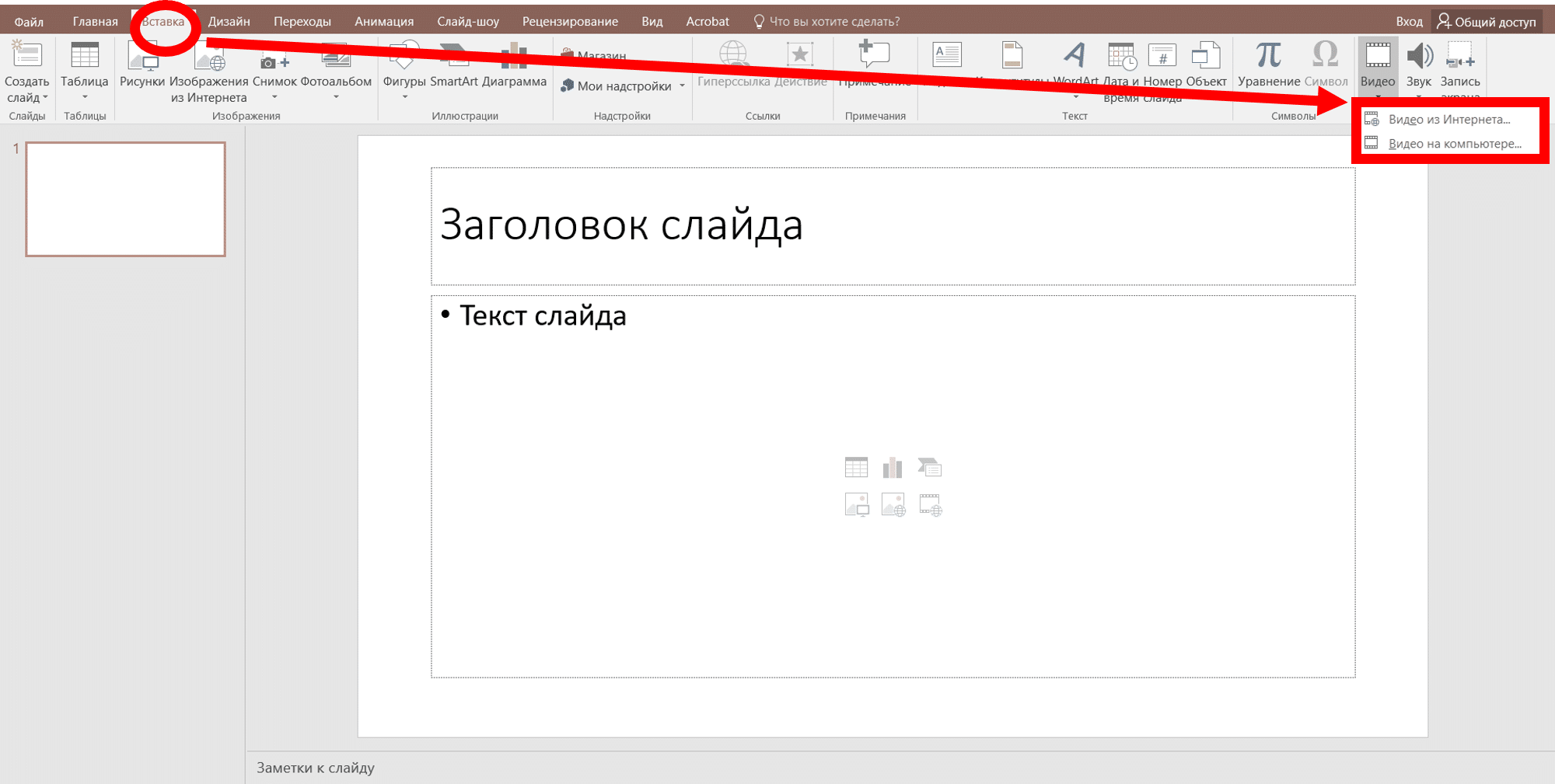
Для начала, перейдите на вкладку «Вставка» и найдите иконку «Видео». Нажмите на иконку. В выпадающем списке выберете, откуда нужно загрузить видеоролик.
Если нужный видеоролик находится на компьютере или съемном накопителе, выберете «видео на компьютере».
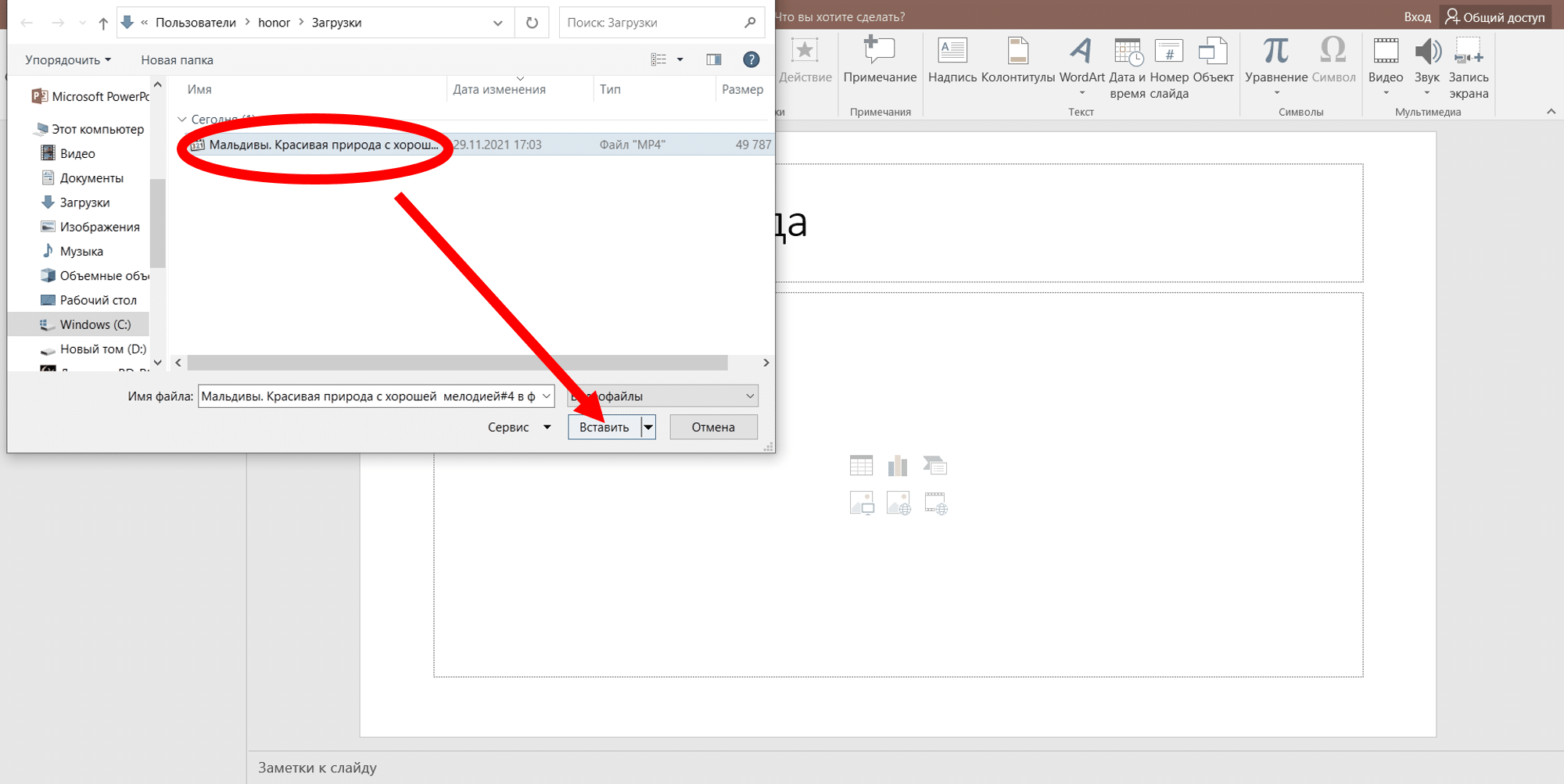
- В открывшемся окне, укажите папку, в которой находится нужный видеофайл.
- Нажмите два раза левой клавишей мыши на видеофайл (ИЛИ нажмите один раз, а затем выберете «Вставить»).
Если видеофайл требуется загрузить с Youtube, на вкладке «Вставка», при нажатии на иконку «Видео», выберете пункт «видео из Интернета».
- В открывшемся окне, в поле возле значка «Youtube», наберите нужное название видеоролика.
- Щелкните левой клавишей мыши на значок лупы справа от поля ввода.
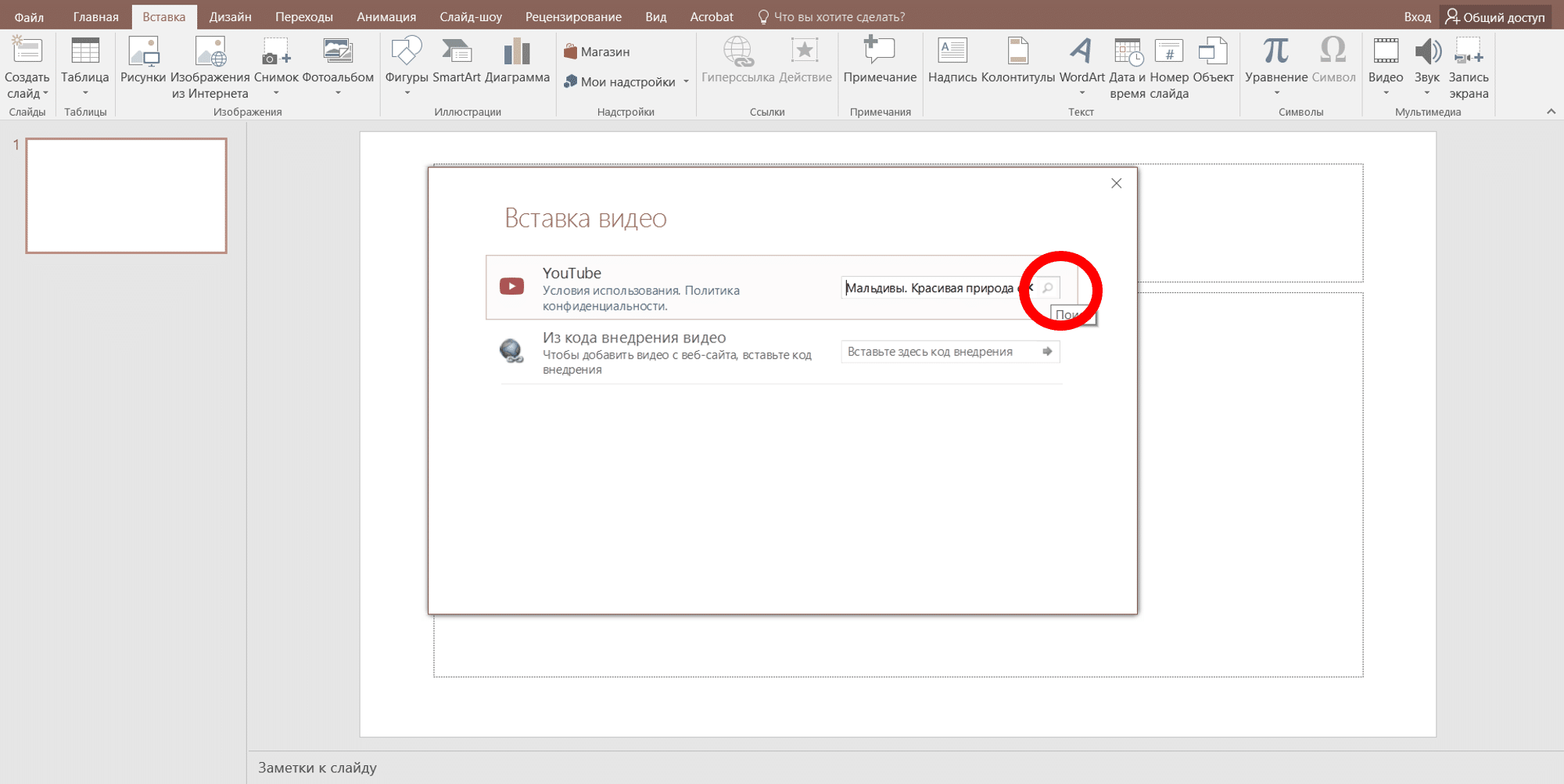
- Откроется окно, в котором будут представлен список с видеороликов по введенному запросу. Чтобы посмотреть видеоролик перед тем, как добавить его в презентацию, нажмите на значок лупы. Выбранный видеофайл откроется в браузере. Чтобы добавить файл, кликните по нему, а затем нажмите кнопку «Вставить».
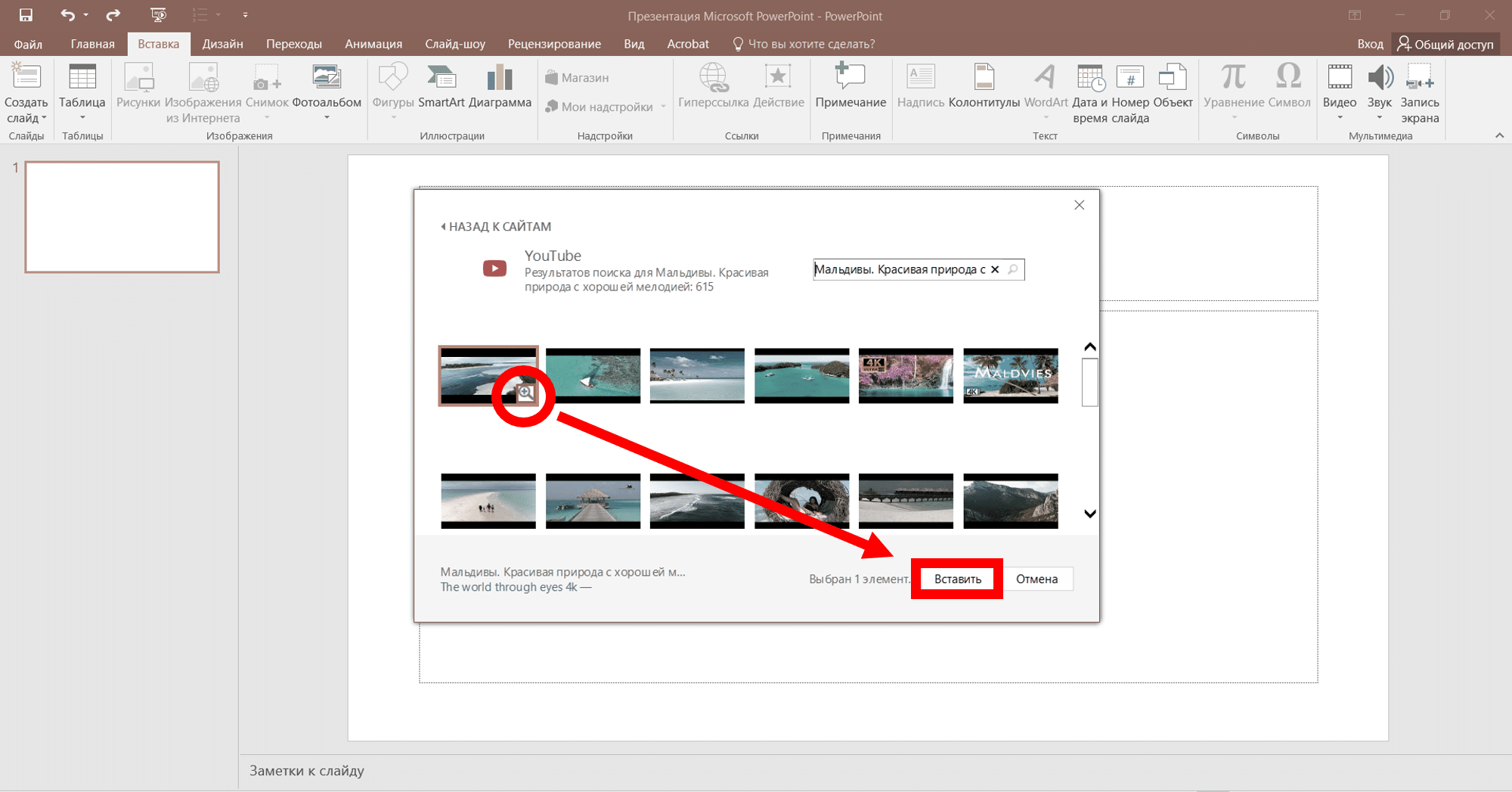
Прочитать ещё статью: 3 простых способа удалить пустую страницу в Word
Существует еще один способ добавления видеороликов с Youtube. Для этого необходимо:
- Предварительно найти видеоролик на сайте.
- Нажать на него правой клавишей мыши.
- В появившемся списке выбрать «Копировать HTML-код».

- Выполнить шаги по вставке видеофайлов из интернета (вкладка «Вставка», кнопка «Видео», пункт «Видео из Интернета»).
- В поле напротив «Из кода внедрения видео» вставить скопированный код и нажать на стрелочку.

Способ 2: Перетаскивание
Видео в презентацию можно просто перетащить. В отличие от предыдущего способа, он подходит только для видеофайлов, хранящихся на жестком диске или съемном носителе.
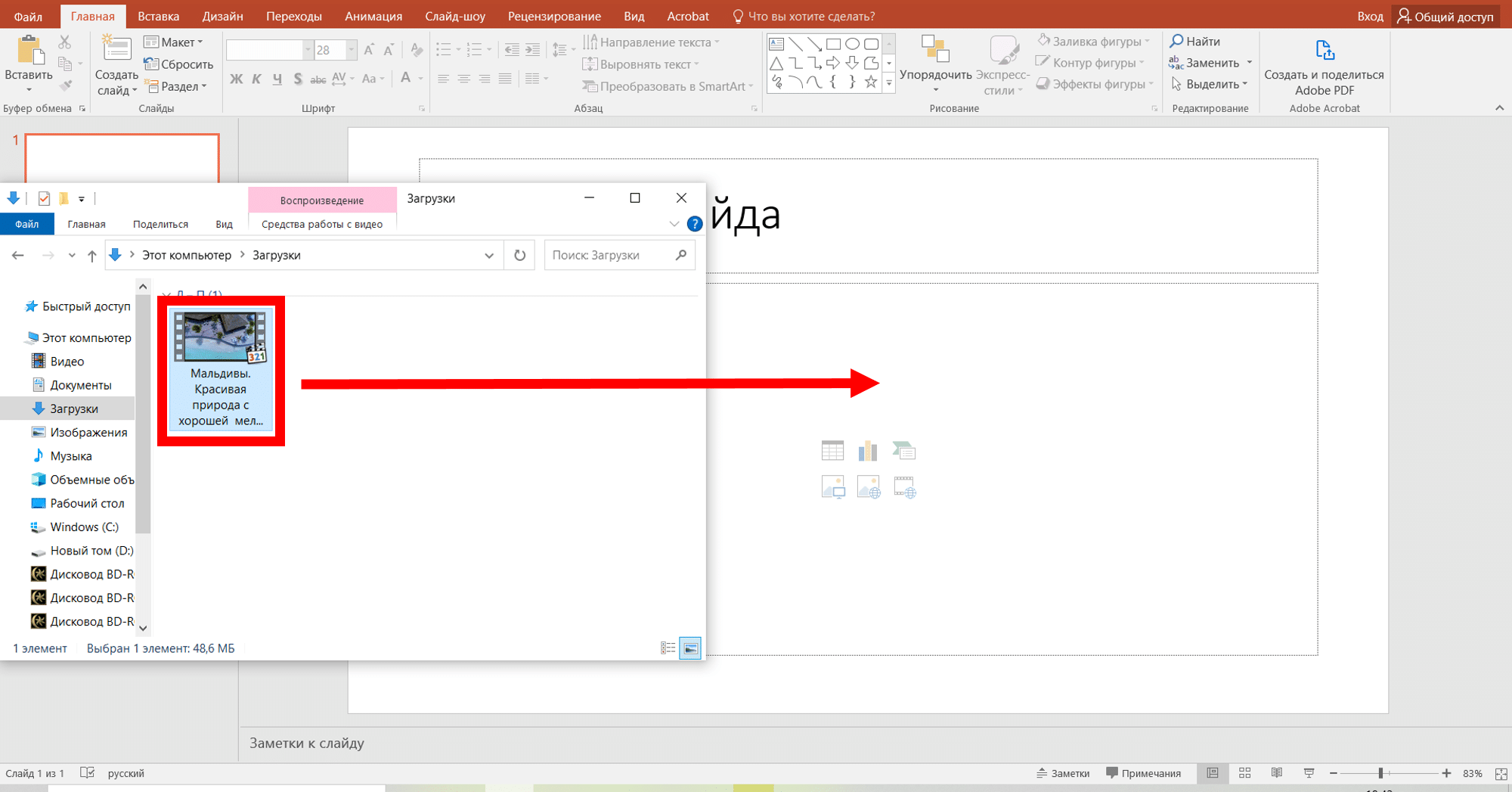
- Откройте папку, в которой хранится нужное видео.
- Если папка отображается на весь экран, сверните ее, чтобы она отображалась в окне меньшего размера.
- Нажмите один раз левой клавишей мыши на файл с видео. Не отпуская клавиши, перетащите файл на слайд, на который необходимо поместить видео.
Способ 3: Область содержимого
Внимание! Этот способ работает только в версии MS PowerPoint 2016 и выше. Можно узнать свою версию программы, если перейти на вкладку «Файл», пункт «Справка», раздел «О программе» (или «Файл», «Учетная запись»). Указанная версия актуальна для всех продуктов Microsoft Office, в том числе Word.
Загружать видео в презентацию можно с использованием области содержимого. Область содержимого – это специальное поле, располагаемое на слайде. Эта область обычно находится под заголовком или сбоку от него. В середине области содержимого расположены иконки, нажав на которые, можно внедрить на слайд предлагаемые объекты, среди которых также есть видеоролики.
- В поле области содержимого, выберете иконку «Вставка видеозаписи» и нажмите на нее.
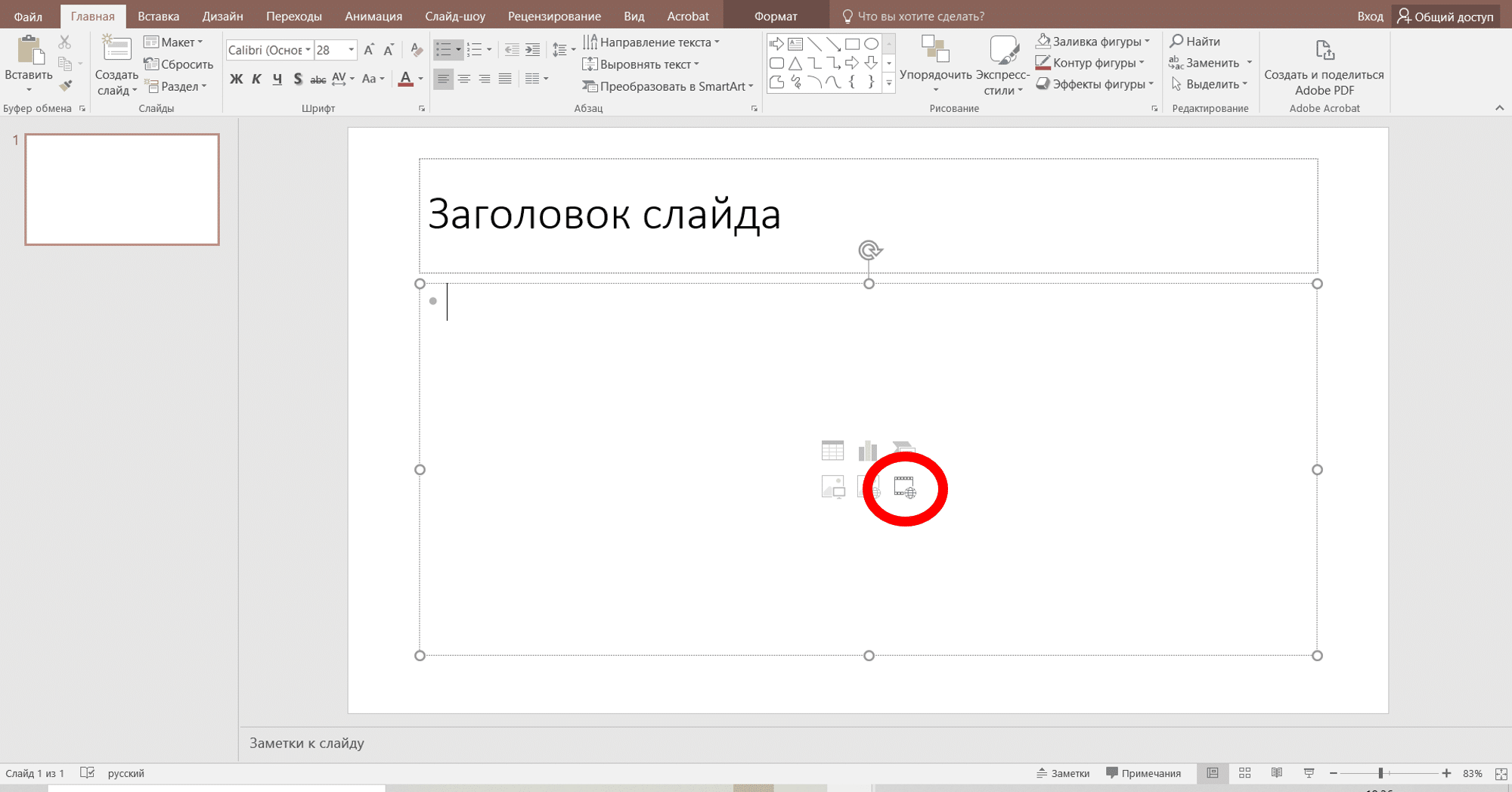
- Появится окно, предлагающее выбрать один из трех вариантов вставки видео. Все варианты – из фала с компьютера, с Youtube и из кода внедрения – подробно рассмотрены в первом разделе статьи.
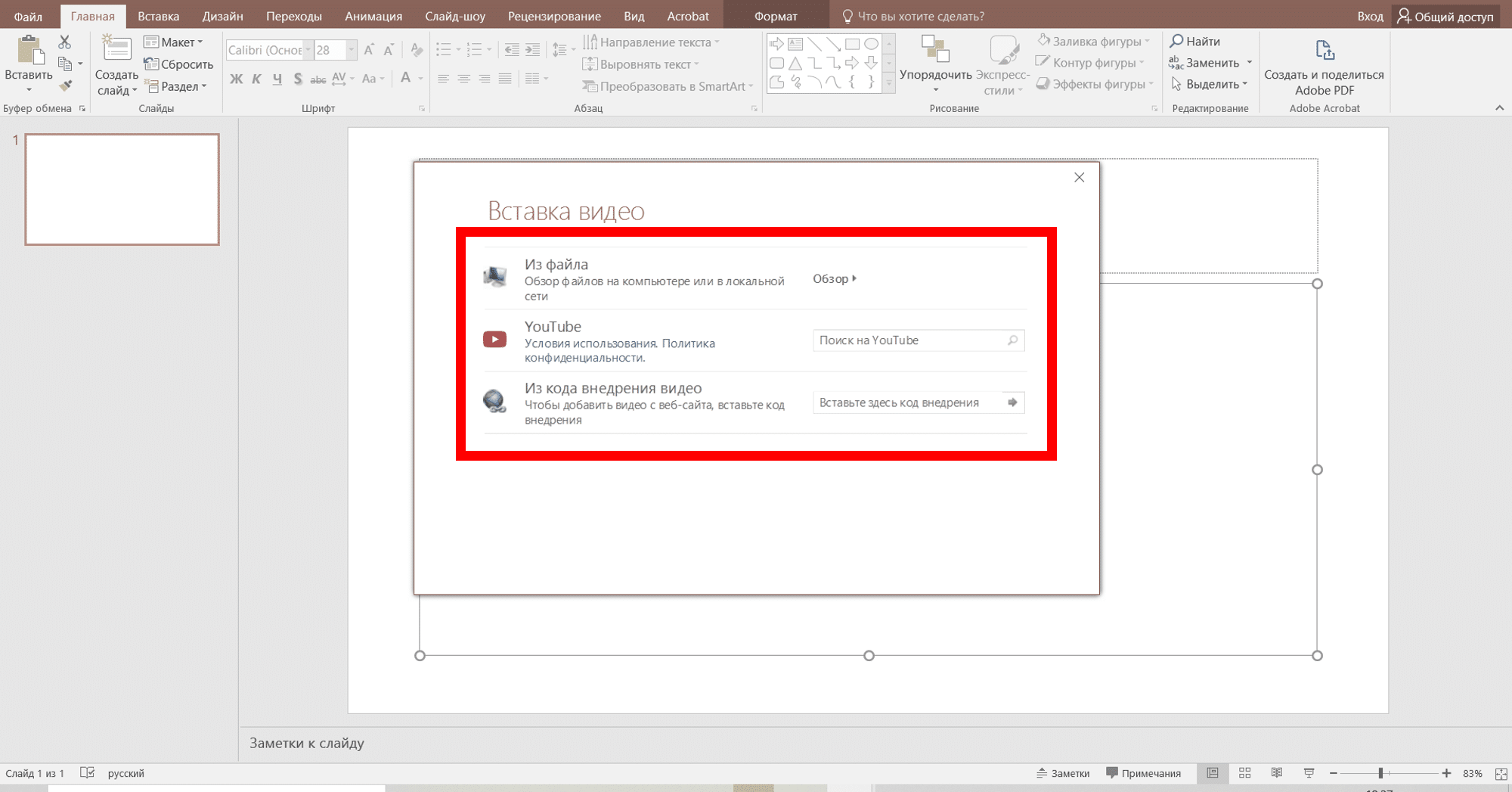
Прочитать ещё статью: Как нарисовать блок схему в MS Word?
Видео инструкция
Возможные ошибки и методы их устранения
На одном из перечисленных этапов может возникнуть ошибка. В таком случае, видео не будет вставлено вовсе или будет вставлено некорректно.
Отсутствие кодеков
Причиной ошибки может стать отсутствие кодеков. Кодеки – это программы, осуществляющие шифрование, дешифрование, хранение и передачу закодированных с их помощью данных. Очевидно, что без требуемой программы осуществление всех перечисленных процессов невозможно, что и приводит к ошибкам.
В Windows 10 имеются предустановленные кодеки почти для всех форматов видео. Но если Вы пользуетесь более ранней версией операционной системы, для исправления этой ошибки необходимо поставить кодеки.
Для корректной работы, такие форматы, как avi, asf, wmv и mpeg требуют установки кодеков, в то время, как формат mp4 является универсальным. Поэтому, когда Вы добавляете видео в презентации, стоит выбрать именно этот формат.
Старая версия Internet Explorer
Для того, чтобы загружать видео, в PowerPoint используется программа Internet Explorer. Если установлена старая версия этого браузера, это может послужить причиной ошибки. В таком случае, стоит обновить его.
Использован неправильный код внедрения
Правильный код внедрения должен начинаться на «» (без кавычек). Если Ваш код выглядит по-другому, попробуйте скопировать его еще раз, или используйте другой способ добавления видеоролика.
Этот совет актуален и для других возможных ошибок. Разнообразие методов вставки видеофайлов предоставляет пользователю выбор того, который поддерживает его программное обеспечение.
С помощью данной инструкции Вы с легкостью сможете вставить видео в повер поинт. Вне зависимости от того, как осуществлялась вставка видео, внедренный видеофайл можно перемещать по слайду, увеличивать, уменьшать, редактировать с помощью инструментов Powerpoint. Важно помнить, что не все способы работают в Powerpoint 2010 и ниже.
Источник: itznanie.ru
Как вставить видео в презентацию

Добавляем видео в презентацию PowerPoint
Чтобы хоть как-то разнообразить презентации и/или добавить им больше информативности юзеры решают выполнить вставку видеоролика в неё. Правда, это не самая стандартная задача, поэтому во время её выполнения у пользователя могут возникать определённые сложности. К счастью, в новых версиях PowerPoint существуют инструменты и способы добавления видеофайла к презентации.

Как добавить видео на слайд в PowerPoint
Даже в самых старых версиях программы есть возможность добавления видеовставок. Правда, в зависимости от версии процесс будет отличаться, иногда очень существенно. Мы же поговорим о том, как добавить видео в самой актуальной версии. Однако дополнительно будут рассмотрены возможности работы с видеофайлами для ранних версий PowerPointa.
Итак, перейдём к имеющимся у нас вариантам.
Вариант 1: Через область содержимого
При создании слайда у вас по умолчанию есть одно поле для ввода заголовка и одно для ввода текста. Последнее, правда, сейчас используется не только для вставки самого текста, но и любых других медиа-данных – диаграмм, таблиц, видео, рисунков и т.д. Работа с ними производится с помощью специальных иконок, встроенных в саму область вставки.

- Создайте презентацию, добавьте в неё слайды и перейдите на тот слайд, куда вам нужно вставить видео. На нём обязательно должна быть область с соответствующим полем.
- На ней расположены 6 иконок, с помощью которых происходит вставка различных медиа-объектов. Среди них вам потребуется самая последняя в нижнем ряду, которая имеет вид видеоплёнки с иконкой глобуса.
- После нажатия по ней открывается окошко для вставки видео. Здесь доступны следующие пути добавления:
- «Из файла». Выбирайте видео, которое расположено у вас на компьютере, с помощью встроенного в систему «Проводника» и добавляйте его в презентацию;
- «YouTube» — Позволяет добавить видео с одноимённого сервиса. Для вставки используется встроенный поисковик сервиса, куда нужно вписать полное название видео на сайте. Правда, у этого способа есть свои проблемы. Например, поисковик может некорректно вставить видео, с каким-нибудь неуникальным названием, то есть добавить просто не тот файл, который вы бы хотели;
- «Из кода внедрения видео». Этот вариант подразумевает вставку в презентацию видео с помощью URL-ссылки на файл, который размещён в интернете. Таким образом вы можете вставить видео из YouTube по прямой ссылки или из какого-нибудь другого сервиса. Конечно, этот метод тоже поддерживает не все сайты, например, могут возникнуть проблемы с воспроизведением видео из Вконтакте.

Вариант 2: Через вкладку «Вставка»
Некоторая альтернатива предыдущему способу. Этот вариант является классическим решением, поэтому с ним возникает меньше проблем.

- Откройте презентацию и нужный слайд. Там перейдите в верхней части во вкладку «Вставка».
- В блоке «Мультимедия» найдите и воспользуйтесь кнопкой «Видео». При нажатии на неё вам будет предложено два варианта вставки: загрузить файл из интернета (через YouTube или URL-ссылку) или добавить имеющийся файл на компьютере. Выберите наиболее подходящий вам.
- Найдите видео на компьютере и откройте его или же загрузите через URL. Подтвердите вставку.
Вариант 3: Перетаскивание
Также видеофайл можно добавить в презентацию просто перетащив его из «Проводника» на сам слайд. Однако такой способ применим только в том случае, если нужный ролик находится уже на компьютере.
О добавлении видео в разных версиях PowerPoint
Варианты, приведённые выше, во многом актуальны и для ранних версий программы, правда, здесь нужно учитывать свои особенности. Давайте вкратце пробежимся по ним.
PowerPoint 2003
Первые возможности добавления видео в презентацию появились ещё в этой версии редактора. Правда, на пользователя накладывались серьёзные ограничения. Например, нельзя было добавить видео какого-то другого формата, кроме поддерживаемых программой AVI и WMV. Мало того, что не поддерживались другие видео-форматы, так и поддерживаемые требовали наличие определённых кодеков.
При всё при этом эта функция сильно глючила и работала не совсем исправно. Чуть более поздние версии PowerPoint 2003 исправили значительную часть проблем.
PowerPoint 2007
Здесь уже были проработаны ошибки предыдущих версий и добавлен более широкий ряд поддерживаемых форматов, таких как ASF, MPG и некоторые другие. Видео нужных форматов не требовало установки каких-либо отдельных кодеков. Вставка производится стандартным способом через вкладку «Вставить». Правда, нужная кнопка будет называться не «Видео», а «Фильм». Добавление в этой версии возможно только с компьютера.
PowerPoint 2010
Основные изменения, в отличии от предыдущей версии – это добавленные несколько новых поддерживаемых форматов и возможность загрузки через интернет. Правда, в последнем случае поддерживалась только платформа YouTube.
Важная информация
Перед логическим завершением статьи, хотелось бы сделать несколько уточнений, чтобы у пользователей не возникало проблем в процессе:
- Несмотря на то, что версия PowerPoint от 2016 года поддерживает множество форматов воспроизведения, с AVI могут быть некоторые трудности. Дело в том, что здесь до сих пор нужны определённые кодеки, которые по умолчанию могут быть не установлены в систему. Тогда вам проще будет сделать конвертацию AVI-файла в MP4, с которым проблем не возникает;
- Не рекомендуется накладывать анимацию на сами клипы, так как они не являются стабильными объектами для применения динамических эффектов. При этом анимация в презентации и на слайде с видео может присутствовать, но сам ролик не должен анимироваться;
- При добавлении видео из интернета нужно помнить, что оно не загружается в саму презентацию, а проигрывается из облака. Следовательно, если вы хотите показать презентацию на другом устройстве, убедитесь, что оно будет подключено к интернету и его скорости будет достаточно для корректно воспроизведения в нужном качестве;
- Инструменты PowerPoint позволяют пользователю вставлять видео в какую-нибудь форму, например, в кружок, овал и т.д. Но при таком подходе некоторые элементы, которые есть на видео, могут не попадать в кадр или попадать частично;
- Если вы вставляете видео в документ с компьютеры, будьте готовы к тому, что вес презентации сильно увеличится.
Как видите, вставить видеофайл в презентацию в PowerPoint не составляет большого труда. Мы рассмотрели все основные и доступные способы. Дополнительного можно было бы рассмотреть, как работать с уже вставленным видео в PowerPoint, но это уже тема для отдельной статьи.
Источник: public-pc.com